 KickStarterで大成功を収めたことでも有名な「Pebble Time」をゲットいたしました。
とりあえずセットアップを済ませたので、ファーストインプレッションとともにご紹介。
KickStarterで大成功を収めたことでも有名な「Pebble Time」をゲットいたしました。
とりあえずセットアップを済ませたので、ファーストインプレッションとともにご紹介。
目次
Pebble Timeってなんぞや?
Pebble Timeは、Pebble社が開発したApple WatchやAndroid Wearのようなスマートウォッチです。 カラーの電子ペーパーを搭載しており、電池持ちがめっちゃいいのがポイント(公称だと7日持つらしい)。 ちなみに、このPebble Timeは二世代目の端末で、初代はPebbleというモノクロ電子ペーパーを搭載したモデルです。現行モデルはPebble Timeの他に、金属製のPebble Time Steelと、円形のPebble Roundがあります。 今回ゲットしたのは友人のお下がり。白を買って3ヶ月くらい使っていたようですが、 同梱物はこんな感じ。Pebble Time本体、充電用のケーブル、取説、pebbleステッカー(可愛い)が入っています。
同梱物はこんな感じ。Pebble Time本体、充電用のケーブル、取説、pebbleステッカー(可愛い)が入っています。
Pebble Timeの外観
外観を簡単に。 一言でいうとシンプルです。あと可愛い。
一言でいうとシンプルです。あと可愛い。
 先代Pebbleでは強化プラスチックだったディスプレイはゴリラガラスに。ボタンは、左に1つ、右に3つあります。Pebble Timeはタッチパネルではないので全ての操作をこのボタンで行うことになります。
先代Pebbleでは強化プラスチックだったディスプレイはゴリラガラスに。ボタンは、左に1つ、右に3つあります。Pebble Timeはタッチパネルではないので全ての操作をこのボタンで行うことになります。
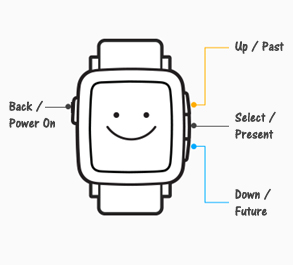 各ボタンの名称はこんな感じ(Introduction To Pebble Timeより)。
各ボタンの名称はこんな感じ(Introduction To Pebble Timeより)。
 裏。充電は付属のケーブルで行います。独自規格なのがちょっと残念。とりあえず予備のケーブルをポチっておきました。
裏。充電は付属のケーブルで行います。独自規格なのがちょっと残念。とりあえず予備のケーブルをポチっておきました。
 バンドの部分にもpebbleのロゴが入っています。可愛い。
バンドの部分にもpebbleのロゴが入っています。可愛い。
 側面。厚さは10.5mmと、スマートウォッチにしては結構薄めです。マイクも付いてるので一応通話もできるっぽい。
側面。厚さは10.5mmと、スマートウォッチにしては結構薄めです。マイクも付いてるので一応通話もできるっぽい。
 反対側。本体の素材はプラスチックなので高級感はありませんが、可愛いです、はい。
反対側。本体の素材はプラスチックなので高級感はありませんが、可愛いです、はい。
Pebble Timeのセットアップ(ペアリング)
Pebble Timeを使うためにセットアップをしていきましょうね。 対応OSはAndroidとiOSなので、iPhoneだろうがペリアだろうがペアリングできますが、今回はXperia Z5 Premiumとペアリングさせていきます。 電源を入れると、スマホにアプリ入れろやって出てきます。
電源を入れると、スマホにアプリ入れろやって出てきます。
 アプリをインストールしましょう。
アプリをインストールしましょう。
- Pebble Time
- 制作: Pebble Technology Corp価格: 無料 (2016/1/11 時点)
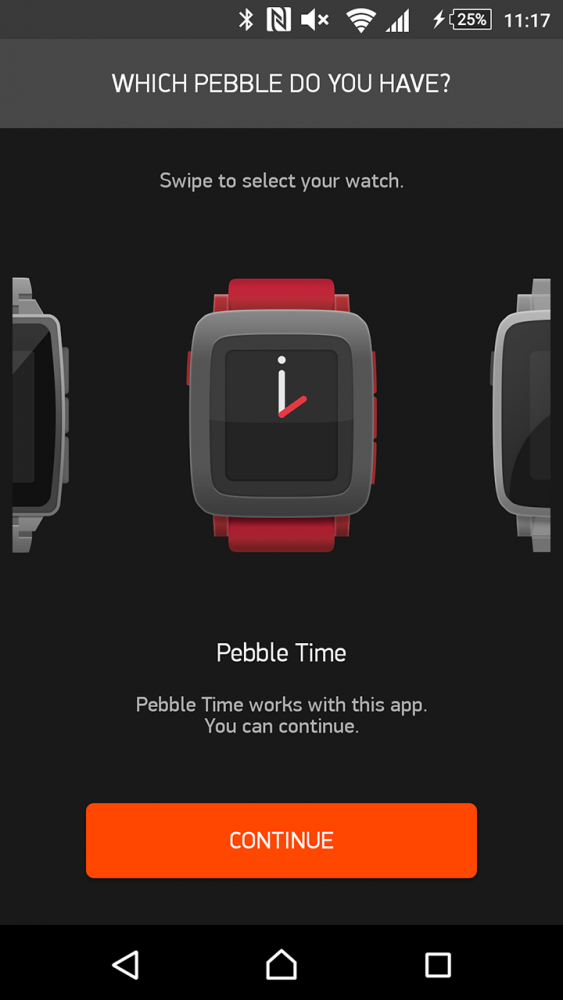 pebbleのアカウントがあればサインインを、なければアカウントを作りましょう。
pebbleのアカウントがあればサインインを、なければアカウントを作りましょう。
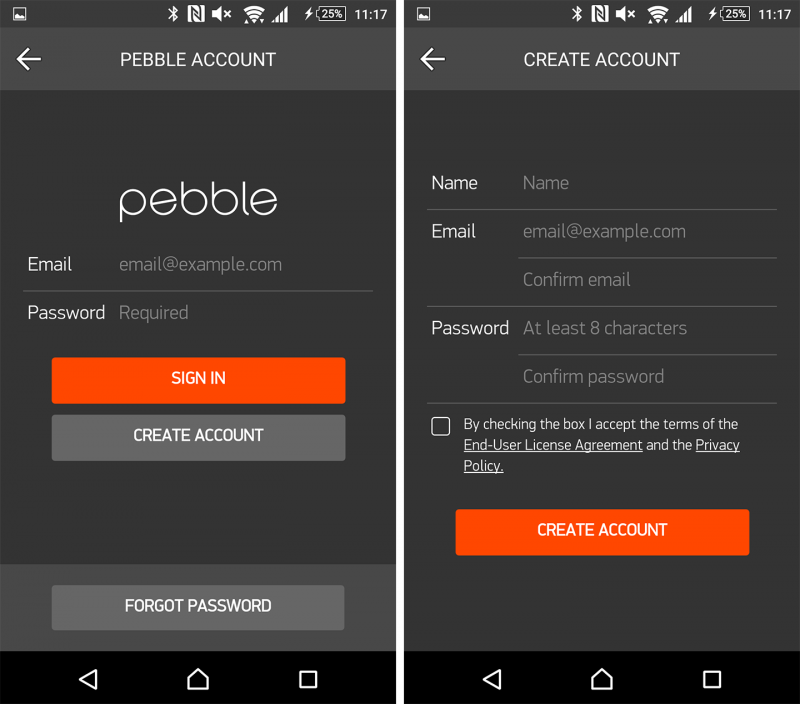 続いて、声の言語を選択(こいつ、喋るのか…?)。日本語はありませんのであしあからず。
続いて、声の言語を選択(こいつ、喋るのか…?)。日本語はありませんのであしあからず。
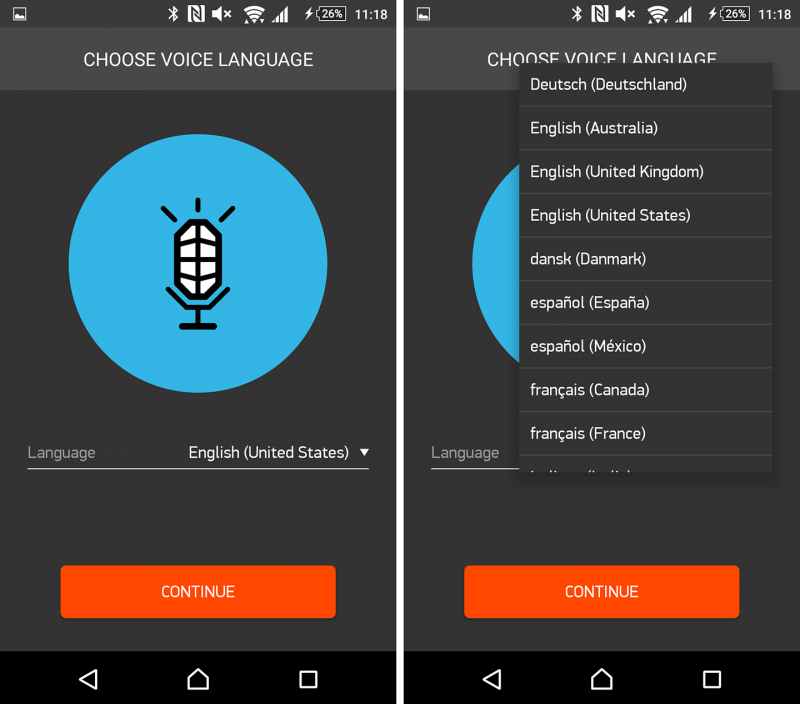 ペアリングさせたいpebbleを選んでタップ。
ペアリングさせたいpebbleを選んでタップ。
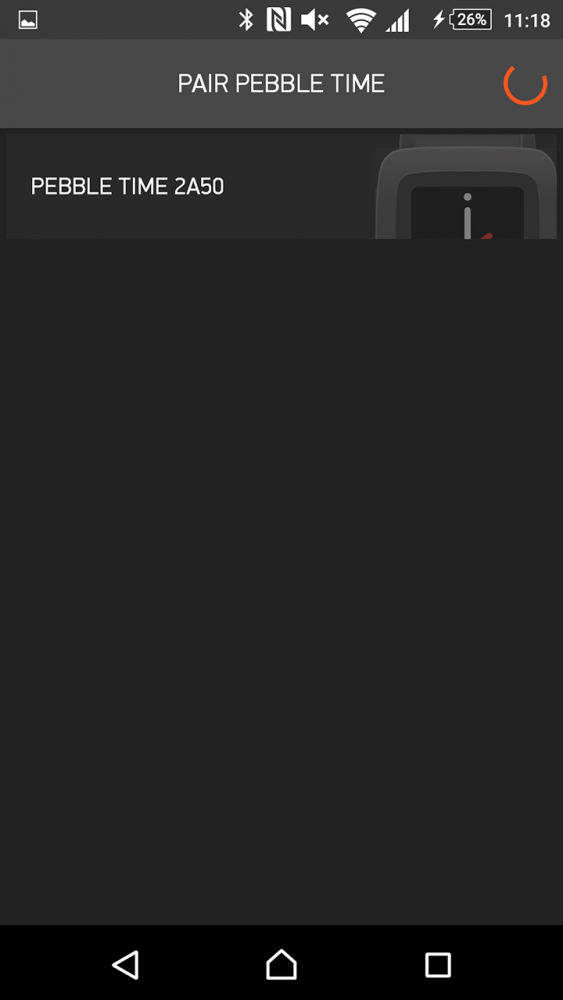 Pebble Timeが「こいつとペアリングさせるかい?」って聞いてくるので、よければ上のボタンを押します。
Pebble Timeが「こいつとペアリングさせるかい?」って聞いてくるので、よければ上のボタンを押します。
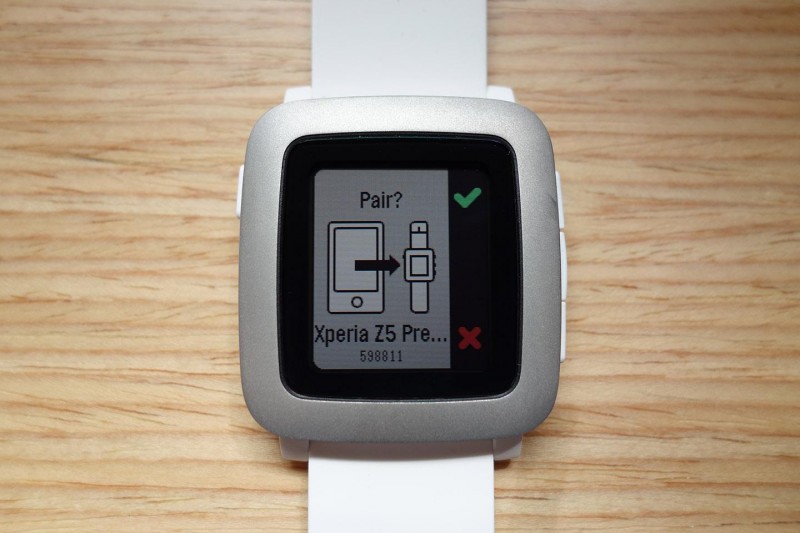 ペアリングが完了しました。いちいち可愛い。
ペアリングが完了しました。いちいち可愛い。
 なんか処理が入るのでまちます。
なんか処理が入るのでまちます。
 完了。
完了。
 このとき、アプリ側はこんな感じ。アップデートしてたんすね。
このとき、アプリ側はこんな感じ。アップデートしてたんすね。
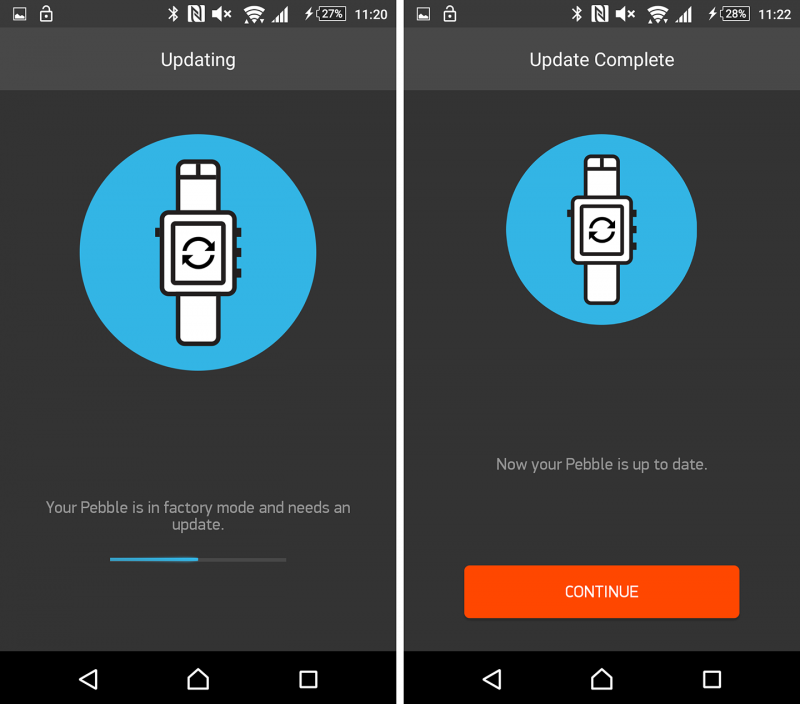 続いて、言語を選択。まぁEnglishでいいと思います。
続いて、言語を選択。まぁEnglishでいいと思います。
 Pebble Timeがアップを始めました。
Pebble Timeがアップを始めました。
 これでセットアップは完了。Pebble Timeを使えるようになりました。
これでセットアップは完了。Pebble Timeを使えるようになりました。
 着けてみた。可愛いっすね。
着けてみた。可愛いっすね。

Watchfaceを変更できます
Pebble TimeにはWatcfaceというスキンがいろいろあります。これは後から追加することも可能。デフォルトで入ってるのはこんな感じ。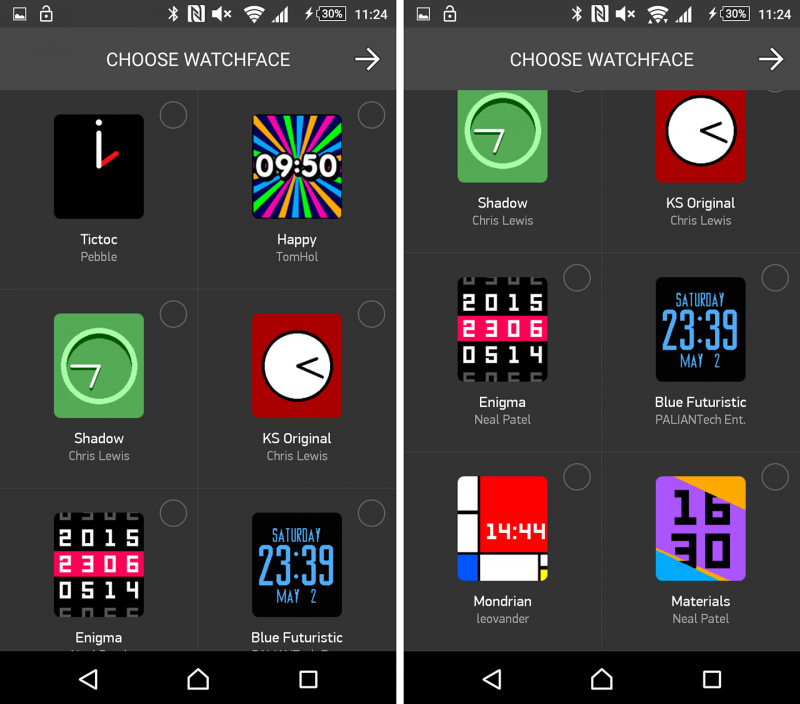 Pebble Time、ベゼルがちょっと広めなので実際にWatchfaceを適用させてみないと感じが掴みづらいです。というわけでデフォで入ってるやつをあててみました。
Tictoc。これが最初から設定されてあるやつです。
Pebble Time、ベゼルがちょっと広めなので実際にWatchfaceを適用させてみないと感じが掴みづらいです。というわけでデフォで入ってるやつをあててみました。
Tictoc。これが最初から設定されてあるやつです。
 Happy。カラフルでハッピーって感じしますね。この周りのレインボーなのは回転してます。
Happy。カラフルでハッピーって感じしますね。この周りのレインボーなのは回転してます。
 Shadow。シンプル。
Shadow。シンプル。
 KS Original。これもシンプルですね。背景に色がはいってると、ベゼルの広さが気になっちゃいますな。
KS Original。これもシンプルですね。背景に色がはいってると、ベゼルの広さが気になっちゃいますな。
 Enigma。おしゃれ!僕はとりあえずこれにしています。
Enigma。おしゃれ!僕はとりあえずこれにしています。
 Blue Futuristic。直訳すると青い未来。厨二かよ。
Blue Futuristic。直訳すると青い未来。厨二かよ。
 Mondrian。お洒落ですな〜。
Mondrian。お洒落ですな〜。
 Materials。マテリアル。…マテリアルか?
Materials。マテリアル。…マテリアルか?

Pebble Timeよさそう
 まだあんまり弄れてない(時計だしそんな弄るものでもない)ので、使用感なんかは追々って感じですが、Pebble Time、気に入りました。Android WearとかApple Watchみたいにできることは多くないですが、必要最低限のことができるやつです。
他のスマートウォッチと比べて、見た目も中身もかなりポップな感じです。機能が少ないので値段が安いってのもいいですね。
タッチパネルではなくボタン式なのが気になるなと思いましたが、そもそもディスプレイが小さいのでボタンの方が操作しやすそうでしたw
30m防水ってことなので常に身に付けておけます。よき相棒になってくれそうだなー。
まだあんまり弄れてない(時計だしそんな弄るものでもない)ので、使用感なんかは追々って感じですが、Pebble Time、気に入りました。Android WearとかApple Watchみたいにできることは多くないですが、必要最低限のことができるやつです。
他のスマートウォッチと比べて、見た目も中身もかなりポップな感じです。機能が少ないので値段が安いってのもいいですね。
タッチパネルではなくボタン式なのが気になるなと思いましたが、そもそもディスプレイが小さいのでボタンの方が操作しやすそうでしたw
30m防水ってことなので常に身に付けておけます。よき相棒になってくれそうだなー。
日本語化は自力でどうぞ
そうそう、セットアップの時に気づいたと思いますが、Pebble Timeの言語には日本語がないです。なので、普通に文字化けして豆腐になりますwこれだと通知きたところで何か分かりませんねw が、自力で日本語化することができます。
が、自力で日本語化することができます。現在は、日本のAmazonでも比較的安く購入することが可能です(Pebble Roundはまだちょっと高い…)。とはいえ、値段が結構頻繁に変動するので、ちょくちょくチェックするのをオススメします。 [amazonjs asin=”B00Y2CYZ5I” locale=”JP” title=”Pebble Time スマートウォッチ 腕時計 (ホワイト) 並行輸入品”]


